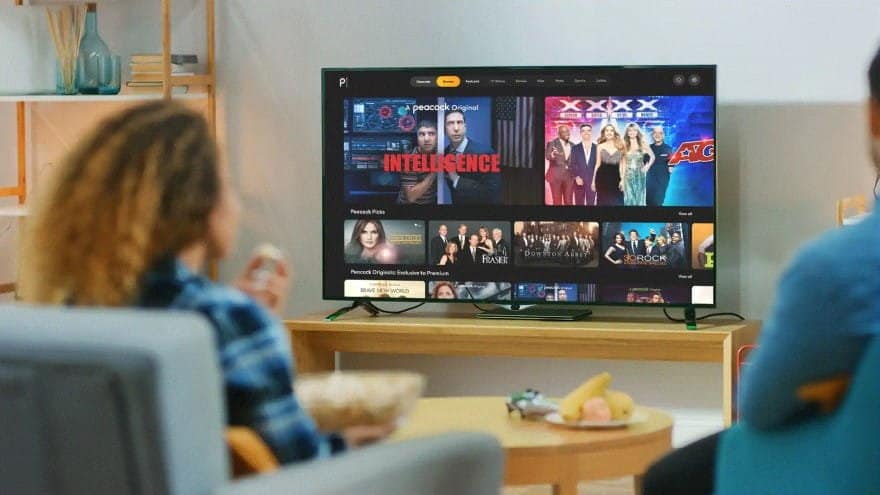O Google TV é a versão mais recente do Android TV, o sistema operacional de TV mais popular. Alguns dispositivos Android TV receberam a atualização do Google TV, mas a maioria não.
Se o seu Android TV não recebeu a atualização do Google TV e você deseja obter o novo visual, você pode instalar manualmente o inicializador do Google TV no seu Android TV. Verificar Dispositivos Android TV: o que são e o que podem fazer?

O que você precisa saber antes de começar
Observe que essas etapas farão com que a tela inicial da sua Android TV pareça com a Google TV. No entanto, sua Android TV ainda virá com o sistema operacional Android TV mais antigo. Resumindo, você terá o mesmo software antigo com um visual mais moderno. Com isso sendo conhecido, aqui está o que você precisa fazer.
1. Instale o inicializador do Google TV na sua TV
O primeiro passo é instalar o lançador dedicado do Google TV. Felizmente, seu APK está disponível online. Depois de baixado, você precisará instalá-lo carregando o aplicativo na sua Android TV.
- Faça o download do APK do iniciador de TV do Google.
- Transfira os arquivos APK para uma unidade flash USB e conecte-a à sua Android TV.
- Acesse o gerenciador de arquivos da sua TV e instale o arquivo APK.
Verificar Como fazer o sideload de aplicativos para Android TV, como Mi Box ou Nvidia Shield TV.
2. Prepare sua TV para usar o ADB
Com o novo inicializador do Google TV instalado, é hora de desativar o antigo inicializador do Android TV. No entanto, você não pode fazer isso diretamente do próprio dispositivo devido às limitações do Android TV. Para que esta solução funcione, você precisará usar o ADB.
Resumindo, ADB significa Android Debug Bridge, uma ferramenta que permite executar comandos do Terminal diretamente no seu dispositivo Android.
Você precisará conectar o ADB sem fio à sua Android TV, mas precisa ativar o modo de desenvolvedor e ativar a depuração USB antes de fazer isso. Verificar Como configurar e usar o ADB na Android TV.
Como ativar o modo de desenvolvedor na Android TV
- Vá para as configurações do Android TV.
- Localizar Preferências do dispositivo Então vá para Sobre.
- Em Sobre, procure por Estrutura.
- Clique em OK para se tornar um desenvolvedor.
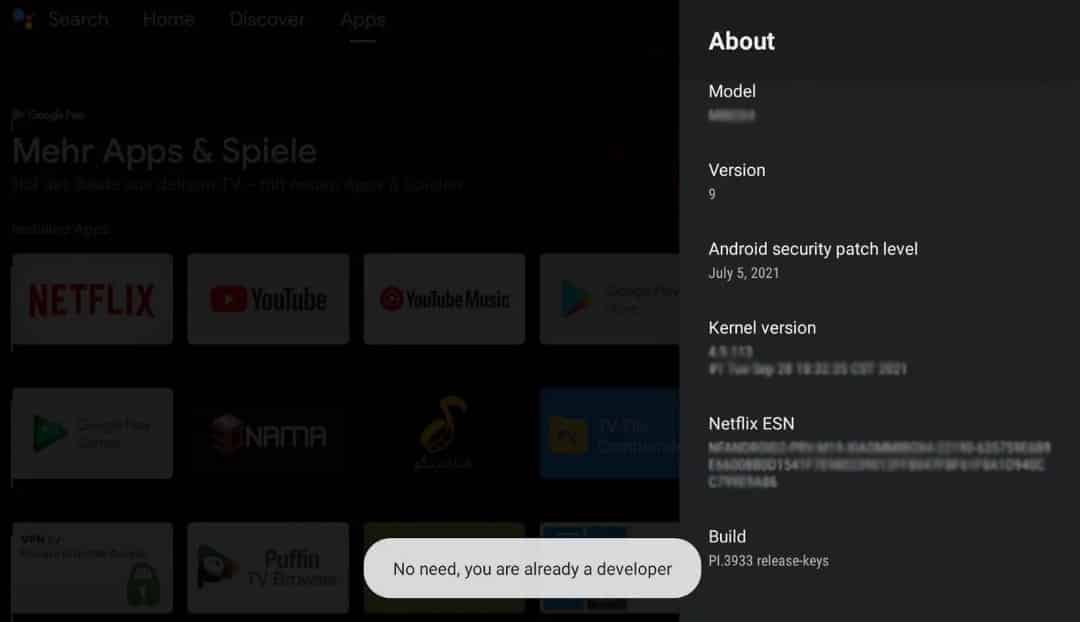
Parabéns, agora você é um desenvolvedor e tem acesso às configurações do desenvolvedor.
Como ativar a depuração USB na Android TV
- Nas configurações do Android TV, vá para Preferências do dispositivo.
- Role para baixo até Opções de desenvolvedor.
- Dentro de Opções do Desenvolvedor, vá para a seção Depuração.
- Ativar o USB depuração.

3. Desinstale o antigo iniciador de TV Android
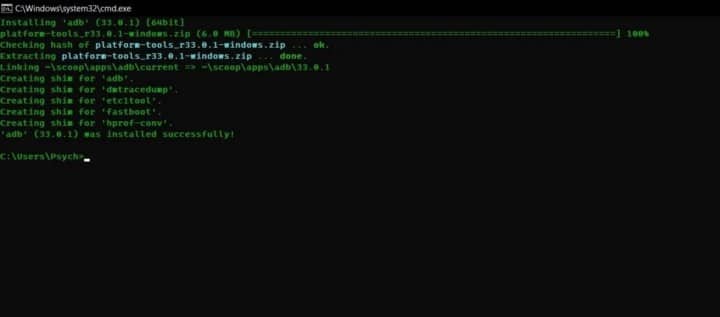
Agora sua Android TV está completamente pronta para usar o ADB. Como você não pode conectar o Android TV ao seu PC, precisará fazê-lo sem fio. Você pode instalar o ADB no console do seu computador usando o Scoop para Windows e o Homebrew para Mac. Usaremos o Scoop para instalar e controlar o ADB usando o prompt de comando do Windows.
- Depois de instalar o Scoop, abra um prompt de comando.
- Digite o comando abaixo e pressione Entrar:
scoop install ADB
Agora que você instalou o ADB, é hora de conectá-lo à sua Android TV. Como você está se conectando sem fio, você precisa obter o endereço IP da TV. Observe que o computador e a TV devem estar na mesma rede.
- Na sua Android TV, vá para Configurações.
- Vamos para Preferências do dispositivo Então vá para Sobre.
- Em Sobre, vá para Status. Aqui você pode ver o endereço IP da sua TV.
Com o endereço IP da sua TV anotado, vamos nos conectar à sua TV usando o ADB para desinstalar o antigo iniciador da Android TV.
- No seu computador, abra um prompt de comando.
- Digite o comando abaixo e pressione Entrar:
adb connect IP_ADDRESS
- Substitua IP_ADDRESS pelo endereço IP da sua TV.
- Digite o comando abaixo:
adb shell
- Isso o levará ao ADB Shell.
- Por fim, digite a linha de comando abaixo e pressione Entrar:
pm uninstall com.google.android.tvlauncher
- Isso desinstalará o inicializador antigo para que o novo inicializador do Google TV possa substituí-lo.
Este último passo o levará para a tela inicial e você verá! Sua Android TV agora se parece com o Google TV. Verificar As melhores alternativas da Google Play Store que você pode instalar na Android TV.
Do Android ao Google
O Google TV é a alternativa para a maioria dos dispositivos Android TV. Alguns dispositivos Android TV receberam atualizações fornecidas pela nova interface do Google TV, mas outros não. Independentemente disso, agora você sabe como instalar manualmente o iniciador do Google TV na sua Android TV.
Embora isso mude apenas a tela inicial, ainda é uma boa atualização para a aparência da sua Android TV. Agora que você tem o iniciador do Google TV, você deve acessar nossos outros aplicativos úteis para Android TV e instalá-los. Agora você pode visualizar 11 dos melhores aplicativos para Android TV para aprimorar sua experiência de assistir TV.